前提:mysql8已经安装。
- 编写脚本copy_mysql_data.bat
@echo off set timestamp=%date:~0,4%%date:~5,2%%date:~8,2%_%time:~0,2%%time:~3,2%%time:~6,2% set backupfile=D:\ProgramData\MySQL\Backup\backup_%timestamp%.sql set mysqlpath=D:\Program Files\MySQL\MySQL Server 8.0\bin set passwordpath=D:\ProgramData\MySQL\password.cnf echo doing copy mysql database, do not close it ,please waiting....... "%mysqlpath%\mysqldump" --defaults-extra-file="%passwordpath%" --databases 数据库名称 > "%backupfile%" echo successfully!!!!!!!!解释:
timestamp:时间戳,为了命名文件名。
backupfile:备份的sql文件路径(不要有特殊字符,中文,特殊符号等,建议使用英文路径)。
mysqlpath:mysql的安装目录,到bin文件夹即可。
passwordpath:保存了数据库的一些配置信息。将mysql的密码写入到命令会有警告信息看着很烦,所以使用文件的方式消除掉下面的警告:mysqldump: [Warning] Using a password on the command line interface can be insecure. -
编写passwordpath.cnf:
[client] user=数据库连接的用户名 password=数据库连接的密码 host=数据库连接的地址 port=数据库连接的端口 -
可以执行一下bat文件看一下能不能备份成功,理论上是可以成功的。
-
打开windows的的任务计划程序,点击创建基本任务

写入名称,然后点击下一步。
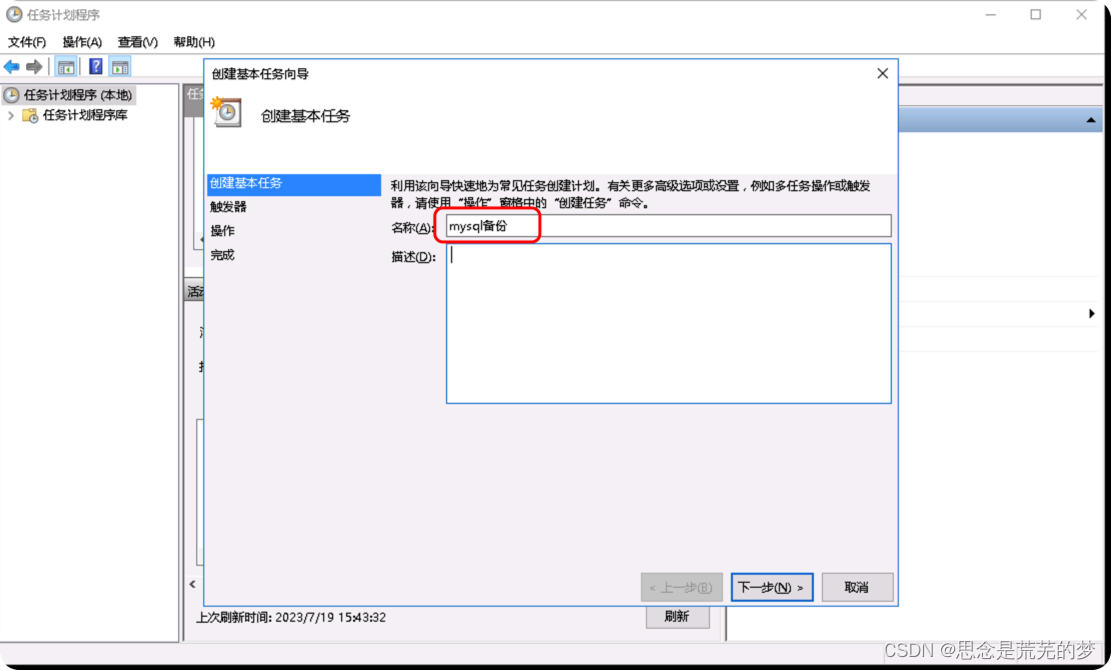
时间可以自由选择,我选的是每天:

时间根据自己的情况自由选择:
这不不用管,直接下一步即可:
选择上面编写的程序的路径,点击下一步: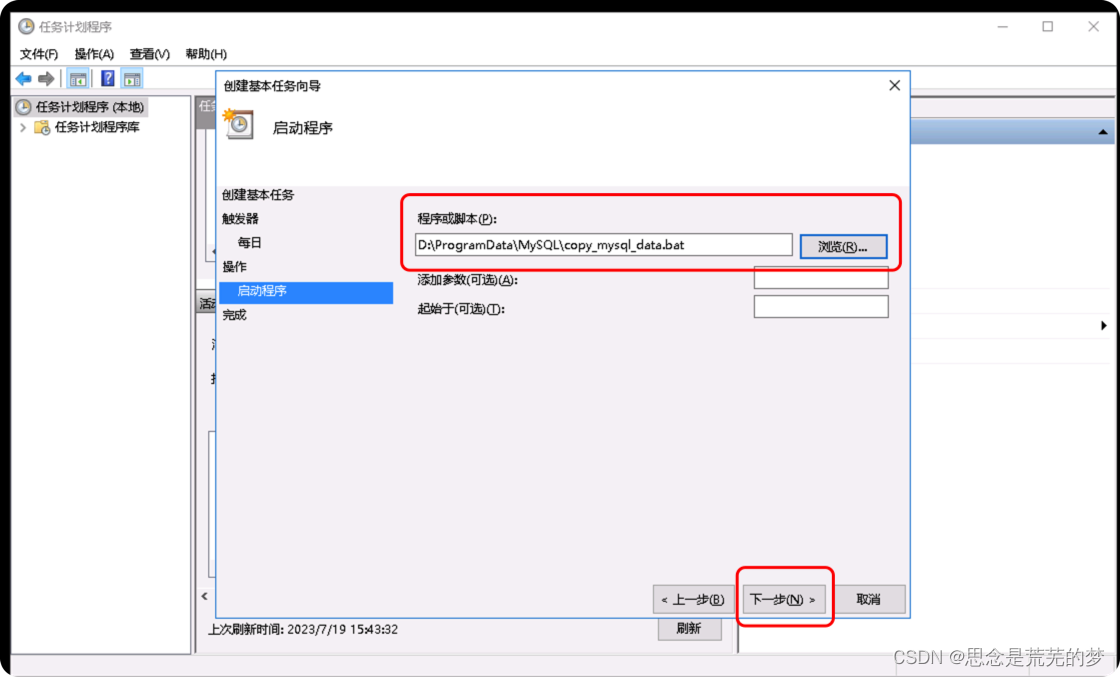
勾选之后,点击完成即可。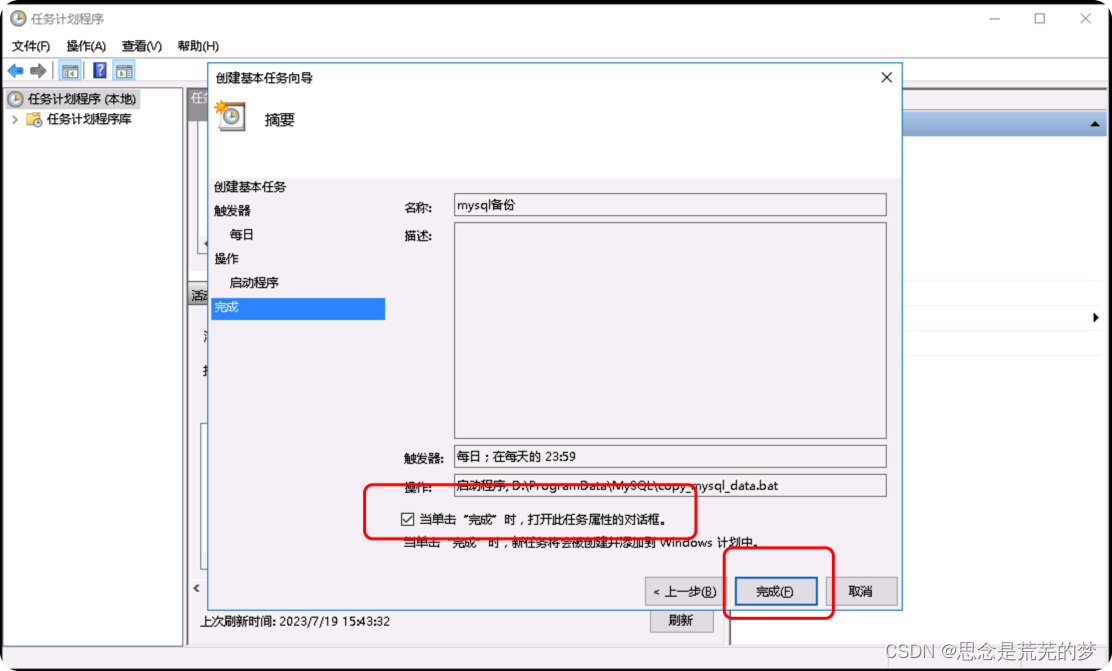
点击完成后将弹出属性界面,我们勾选上最高权限,检查一下每一个tab是否是我们设置的属性,然后点击确定即可:
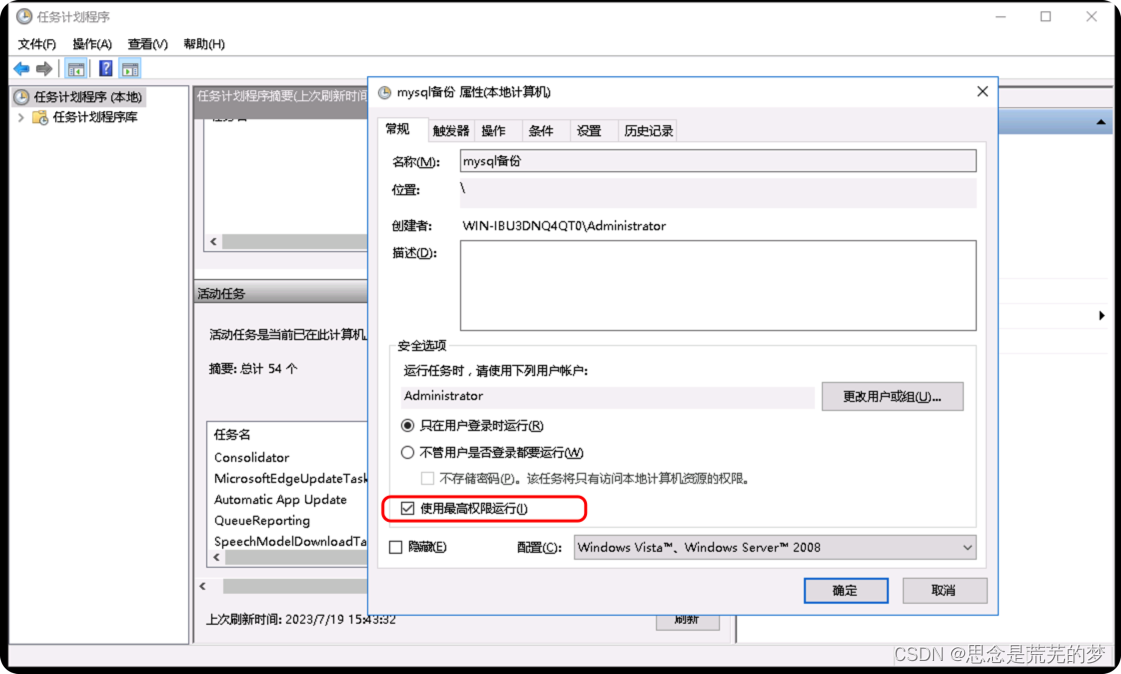 点击计划人物库,我们就能看到我们刚才创建的计划了:
点击计划人物库,我们就能看到我们刚才创建的计划了: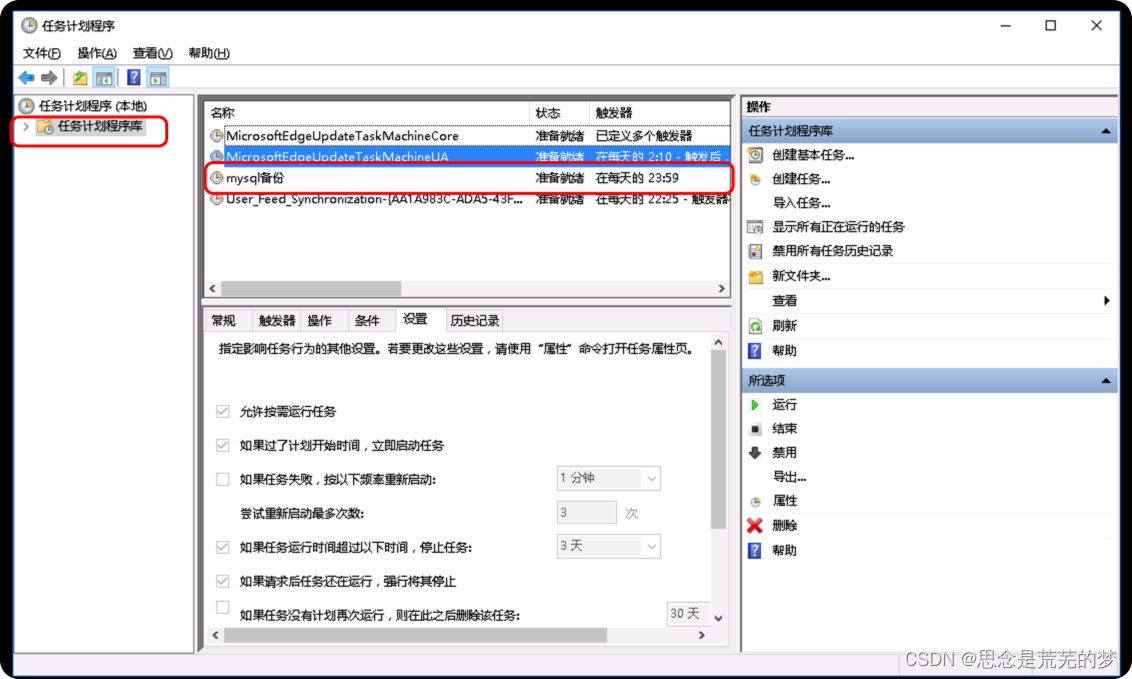
-
至此,我们就可以等待每天你设置的这个时间之后,去备份的文件夹下查看备份的sql了。
-
我们也可以选择我们创建的计划,点击右侧的运行,来验证是否能够备份成功。
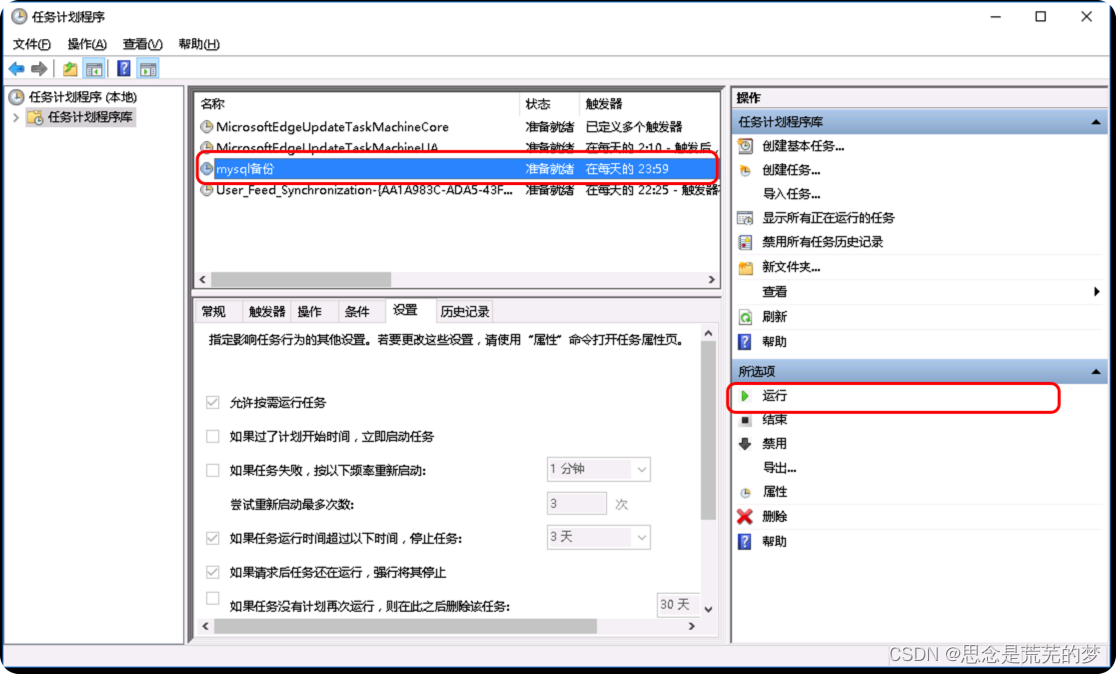
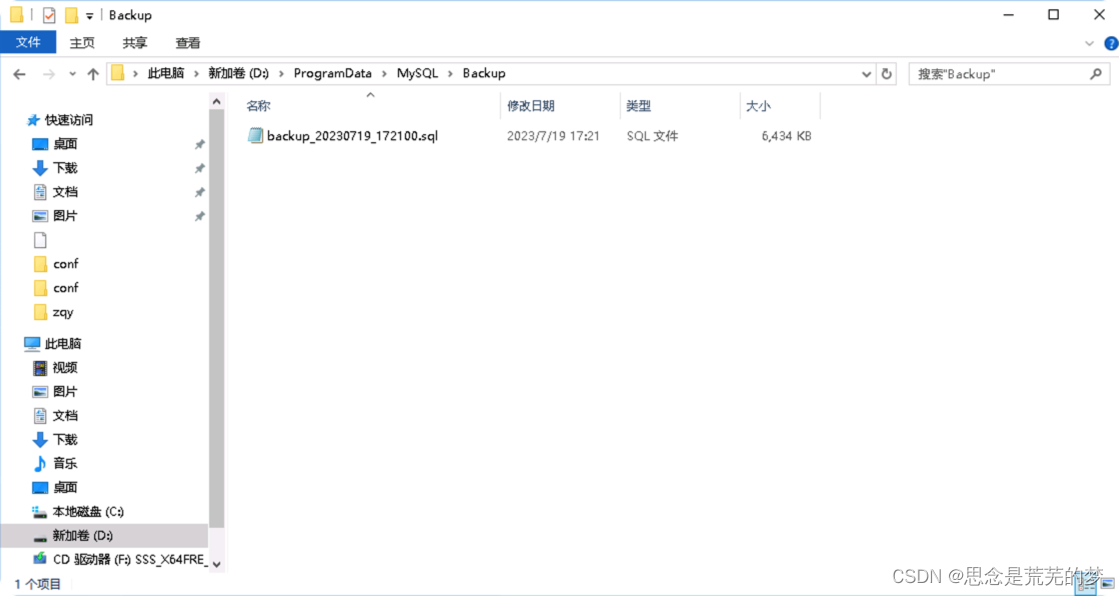






)










+antd前端模板)

